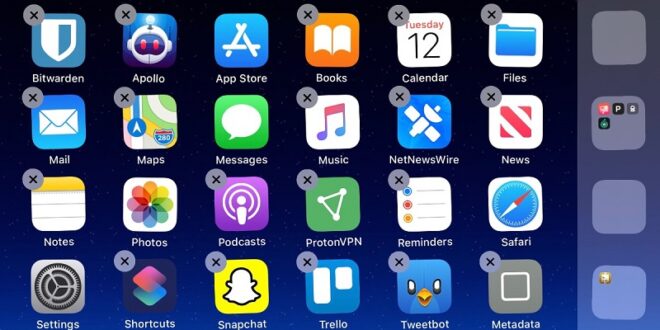Terlalu banyak aplikasi yang terinstal kemungkinan bisa saja membuat kinerja iPhone menjadi lambat atau lemot. Mengapa demikian? Pasalnya, data yang menumpuk pada aplikasi bisa memenuhi kapasitas memori penyimpananya. Oleh sebab itu, Anda mesti mengetahui bagaimana cara uninstall aplikasi di iPhone maupun iPad dengan cepat.
Mungkin, tips iPhone ini kurang begitu bermanfaat untuk Anda pengguna lama iPhone. Sebab, tentunya Anda sudah tahu bagaimana cara mudah menghapus aplikasi pada perangkat iOS. Namun, bagi pengguna barui perangkat iPhone lama maupun tipe terbaru bisa saja menjadi tambahan wawasan.
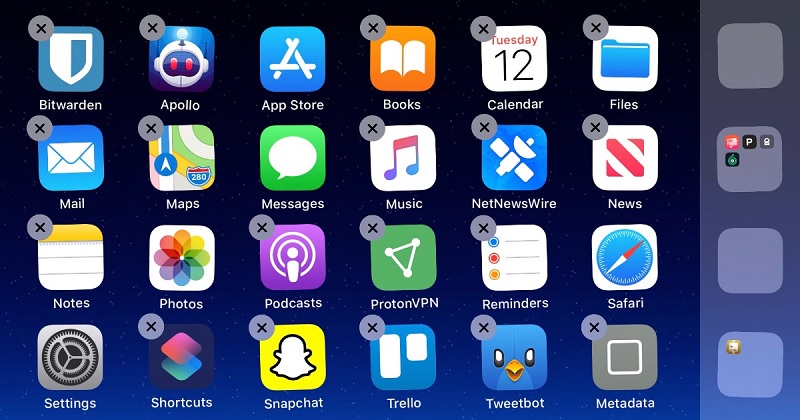
Cara Uninstall Aplikasi di iPhone, Mudah dan Cepat!
Untuk Anda pengguna iPhone, mungkin pernah mengalami masalah melambatnya kinerja ponsel yang Anda miliki. Nah, salah satu yang menyebabkan kondisi tersebut bisa jadi karena menumpuknya aplikasi di dalam ponsel pintar, sehingga iPhone bakal terasa lebih berat.
Jumlah penyimpanan dan juga file sampah di smartphone dapat menghambat kinerjanya. Sebagai contoh, apabila penyimpanan memori internal pada iPhone sudah penuh, maka hal tersebut bakal berpengaruh terhadap kinerjanya.
Perangkat iPhone memang berbeda dari ponsel yang lain, lantaran tidak menyediakan memori atau penyimpanan eksternal.
Oleh sebab itu, salah satu cara untuk mengatasi permasalahan memori penyimpanan pada iPhone adalah dengan menghapus data, aplikasi , maupun cache. Menghapus data bisa membantu mengurangi kapasitas penyimpanan dan sebagai salah satu solusi agar kinerja iPhone tidak lambat.
Selain menghapus data, adakalanya Anda juga perlu untuk mengurangi beberapa memori yang habis terpakai akibat begitu banyak aplikasi yang Anda gunakan. Guna mengatasi permasalahan yang Anda alami, Anda dapat melakukan beberapa cara menghapus atau menguninstall aplikasi iPhone yang jarang terpakai maupun yang tidak Anda gunakan.
Uninstal atau hapus aplikasi sebetulnya sama saja artinya dengan membuang aplikasi yang terinstal pada perangkat smartphone Anda. Nah, bagi Anda yang mempunyai perangkat smartphone dari Apple, ada beberapa alternatif sederhana yang dapat Anda terapkan untuk meng-uninstal aplikasi yang dimiliki.
Melansir dari berbagai sumber, berikut ulasan lengkap seputar cara uninstall aplikasi di iPhone yang mudah.
Menekan Tombol Silang dari Interface Layar
Ketika Anda membuka kunci layar monitor di Iphone, maka daftar aplikasi akan muncul berupa ikon kotak-kotak yang dapat disentuh. Untuk bisa menghapusnya, Anda dapat mengikuti langkah-langkah di bawah ini:
- Sentuhlah lalu tekan agak lama ikon aplikasi sampai perlahan tampilannya bergoyang
- Lalu klik tanda silang yang terletak di sudut kiri atas aplikasi
- Ketika tanda silang Anda klik, maka akan muncul notifikasi bahwa data bakal turut terhapus apabila aplikasinya dihapus. Hal tersebut ditujukan supaya aplikasi tak langsung terhapus saat ikon silang tidak sengaja tertekan.
- Apabila Anda sudah yakin untuk menghapus aplikasi beserta seluruh datanya, klik “Hapus”
Tips:
Apabila Anda memakai iPhone yang mengakomodasi fitur 3D Touch, menu Quick Actions kemungkinan bakal muncul secara tak sengaja saat Anda menekan ikon aplikasi terlalu kuat.
Nah, ketika menu Quick Actions ini muncul, Anda tidak akan mendapati ikon tanda silang untuk meng-uninstal aplikasi. Apabila hal tersebut terjadi, tap di luar menu Share, kemudian sentuh dengan lebih pelan serta ulangi langkah tersebut untuk mencobanya kembali.
Hapus Aplikasi dari Manage Storage
Cara uninstall aplikasi di iPhone yang kedua adalah melalui Manage Storage. Berikut langkah-langkahnya:
- Pertama-tama, silahkan Anda buka menu Settings pada iPhone atau iPad milik Anda
- Selanjutnya, geserlah ke bawah dan pilihlah General
- Apabila sudah, tab “iPhone Storage” pada opsi yang tersedia
- Berikutnya, silahkan pilih aplikasi yang ingin Anda hapus atau uninstal. Anda juga dapat melihat seberapa banyak kapasitas memori yang dipakai oleh aplikasi tersebut.
- Apabila sudah memilih aplikasi yang akan Anda uninstal, klik “Delete App”
- Selanjutnya, klik lagi “Delete App”
Hapus Aplikasi di iPhone Lewat iTunes
- Pertama, silahkan sambungkan iPhone atau iPad Anda ke laptop atau PC
- Selanjutnya, buatlah program iTunes
- Apabila sudah terkoneksi dan terdeteksi, pilihlah perangkat iPhone atau iPad Anda yang sudah disinkronkan dengan iTunes
- Cara uninstall aplikasi di iPhone berikutnya adalah pilih tab menu Apps di Sidebar
- Kemudian, bukalah halaman Apps di iPhone atau iPad yang tampak pada aplikasi iTunes
- Sesudah itu, arahkanlah kursor ke aplikasi yang hendak Anda uninstal sampai muncul tanda silang (X)
- Apabila sudah muncul tanda X, silahkan Anda klik
- Kemudian, tekan Apply
- Selesai
Atur Ulang iPhone ke Setelan Pabrik
- Langkah pertama, silahkan Anda hubungkan lebih dahulu iPhone Anda ke laptop atau komputer yang sudah terinstal aplikasi iTunes
- Berikutnya, bukalah aplikasi iTunes
- Sekarang, pastikan iPhone milik Anda telah terdeteksi di iTunes laptop
- Selanjutnya, di menu perangkat iPhone, klik Pulihkan
- Maka baka muncul dialog bar, kemudian Anda klik Pulihkan lagi
- Tunggu beberapa saat hingga prosesnya selesai
- Akan tetapi, jika Anda hendak menggunakan cara yang terakhir ini, hendaknya backup terlebih dahulu seluruh data di dalam iPhone Anda. Dengan begitu, hanya data aplikasi saja yang benar-benar terhapus di iPhone tersebut.
Nah, itu tadi beberapa cara uninstall aplikasi di iPhone yang dapat Anda lakukan. Dengan menguninstal beberapa aplikasi yang kurang penting, Anda dapat menghemat memori storage di iPhone Anda.